Soluzione di problemi riguardanti il proiettore – Casio XJ-H2600 Guida dell'utente Manuale d'uso
Pagina 54
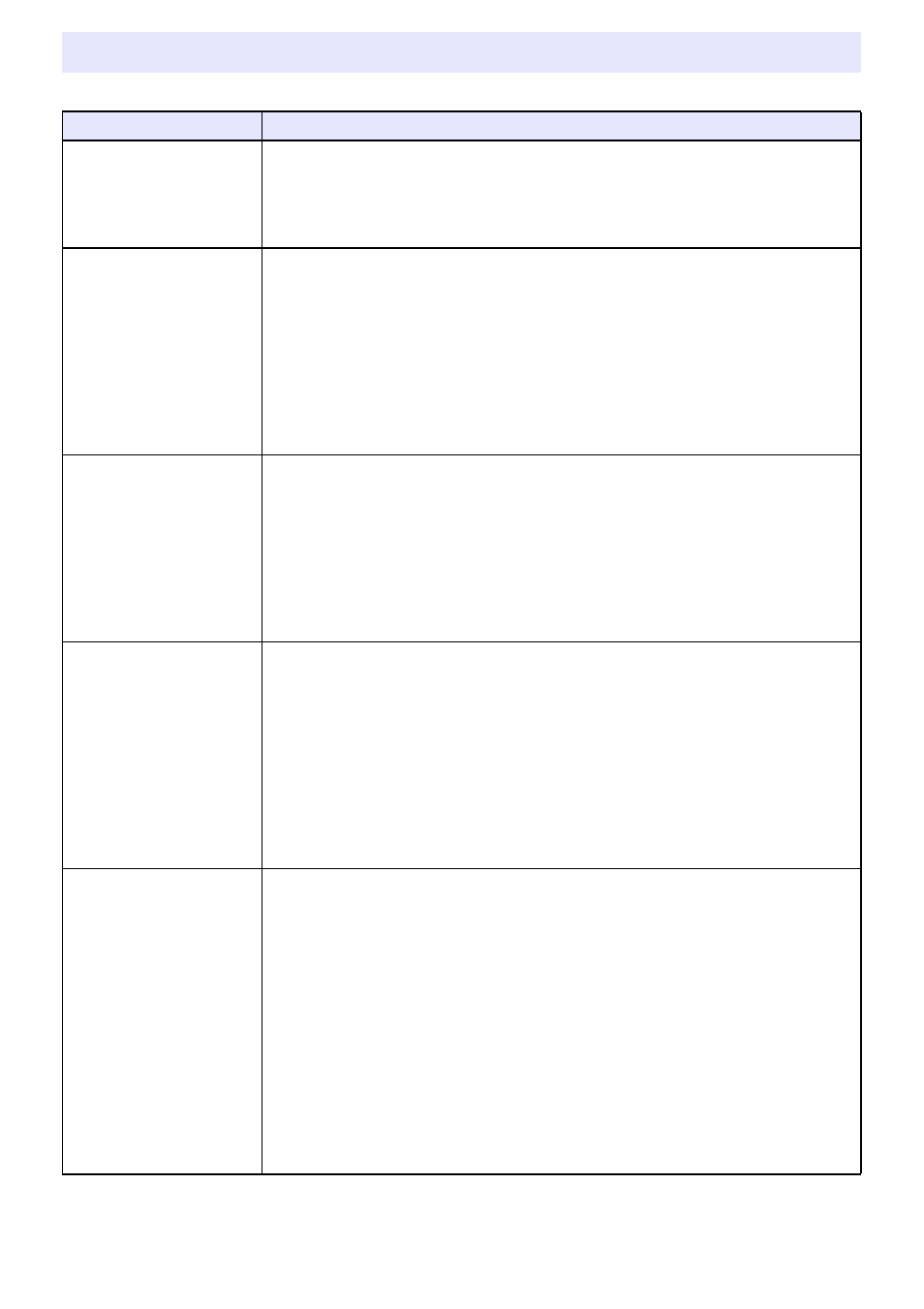
54
Eseguire i seguenti controlli ogni volta che si riscontra qualche problema con il proiettore.
Soluzione di problemi riguardanti il proiettore
Problema
Causa e azione raccomandata
L’alimentazione non si
accende.
z Se l’indicatore POWER/STANDBY non è illuminato, il cavo di alimentazione CA non
è collegato correttamente. Collegare il cavo di alimentazione CA correttamente.
z Se l’indicatore TEMP o LIGHT rimane lampeggiante o illuminato, significa che si è
verificato qualche tipo di errore. Vedere “Indicatori di errore e messaggi di
avvertenza” (pagina 51).
Nessuna immagine viene
proiettata o l’immagine
proiettata è anormale.
z Il computer o il dispositivo video collegato al proiettore non è acceso o non sta
mettendo in uscita un segnale video. Accertarsi che il computer o il dispositivo
video collegato sia acceso, ed eseguire l’operazione richiesta su di esso per
mettere in uscita un segnale video.
z Sul proiettore non è selezionata la fonte di uscita corretta. Sul proiettore,
selezionare la fonte di ingresso corretta che corrisponde al dispositivo collegato.
z Le immagini potrebbero non essere proiettate correttamente quando il terminale di
uscita component di un dispositivo video è collegato al terminale COMPUTER IN
(1 o 2) del proiettore. Collegare al terminale VIDEO o al terminale S-VIDEO del
proiettore.
Il colore o la
visualizzazione
dell’immagine è
notevolmente anormale.
L’opzione sbagliata (“Component” o “RGB”) potrebbe essere selezionata per
l’impostazione “Impostazioni ingresso J Terminale COMPUTER 1 (o Terminale
COMPUTER 2)” nel menu di setup. L’immagine non verrà proiettata correttamente se
è selezionato “Component” mentre il terminale COMPUTER IN (1 o 2) del proiettore è
collegato al terminale di uscita RGB di un computer, o se è selezionato “RGB” mentre
il terminale COMPUTER IN (1 o 2) del proiettore è collegato al terminale di uscita
video component di un dispositivo video. Sul menu di setup, selezionare “Automat”
per l’impostazione “Impostazioni ingresso J Terminale COMPUTER 1 (o Terminale
COMPUTER 2)”. Vedere a pagina 43.
Non è possibile capire i
messaggi o i menu perché
questi ultimi sono nella
lingua sbagliata.
Eseguire le seguenti operazioni per selezionare la lingua che si desidera. Vedere a
pagina 45.
1. Premere il tasto [MENU] per visualizzare il menu di setup.
2. Se il segnale in ingresso è HDMI, premere [T] quattro volte, e quindi premere il
tasto [ENTER]. Se il segnale in ingresso non è HDMI, premere [T] cinque volte, e
quindi premere il tasto [ENTER].
3. Premere [S] due volte e quindi premere il tasto [ENTER] per visualizzare il menu
per la selezione della lingua.
4. Usare i tasti [T] e [S] per spostare l’evidenziatura sulla lingua che si desidera
selezionare, e quindi premere il tasto [ENTER].
5. Premere il tasto [MENU] per uscire dal menu di setup.
Nessun suono
z L’impostazione del livello di volume del proiettore potrebbe essere troppo bassa o
il livello reso muto. Premere il tasto [VOLUME] del telecomando e quindi usare [W]
e [X] per regolare il livello del volume. Vedere a pagina 24.
z L’impostazione del livello di volume del dispositivo collegato al proiettore è troppo
bassa, oppure l’altro dispositivo non sta emettendo audio. Regolare il livello di
volume del dispositivo collegato.
z L’uscita audio del dispositivo collegato potrebbe non essere connessa
correttamente al terminale AUDIO IN (1 o 2) o AUDIO IN L/R del proiettore.
Controllare il collegamento, facendo riferimento ad una delle sezioni seguenti (a
seconda del tipo di dispositivo collegato): “Collegamento dell’uscita analogica
RGB di un computer al proiettore” (pagina 12) o “Collegamento ad un dispositivo
video” (pagina 14).
z “Linea” è selezionata per l’impostazione del menu di setup “Impostazioni opzioni
2 J Uscita audio”. Cambiare l’impostazione “Uscita audio” a “Diffusore”. Vedere a
pagina 46.